С помощью водяных знаков ты можешь придать своим изображениям индивидуальный штрих и одновременно защитить их от нежелательной кражи. Независимо от того, хочешь ли ты использовать логотип или просто представить свое имя как авторское право – функция водяных знаков в Lightroom проста в использовании и предлагает множество возможностей для оформления.
Основные выводы
- Водяные знаки могут персонализировать изображения и защищать от кражи.
- Ты можешь использовать как текст, так и логотипы в качестве водяных знаков.
- Обрати внимание на размещение и прозрачность водяного знака, чтобы не испортить эстетику изображения.
Пошаговая инструкция по добавлению водяных знаков в Lightroom
Начни с выбора изображений, которые ты хочешь экспортировать. Водяной знак будет добавлен во время процесса экспорта.
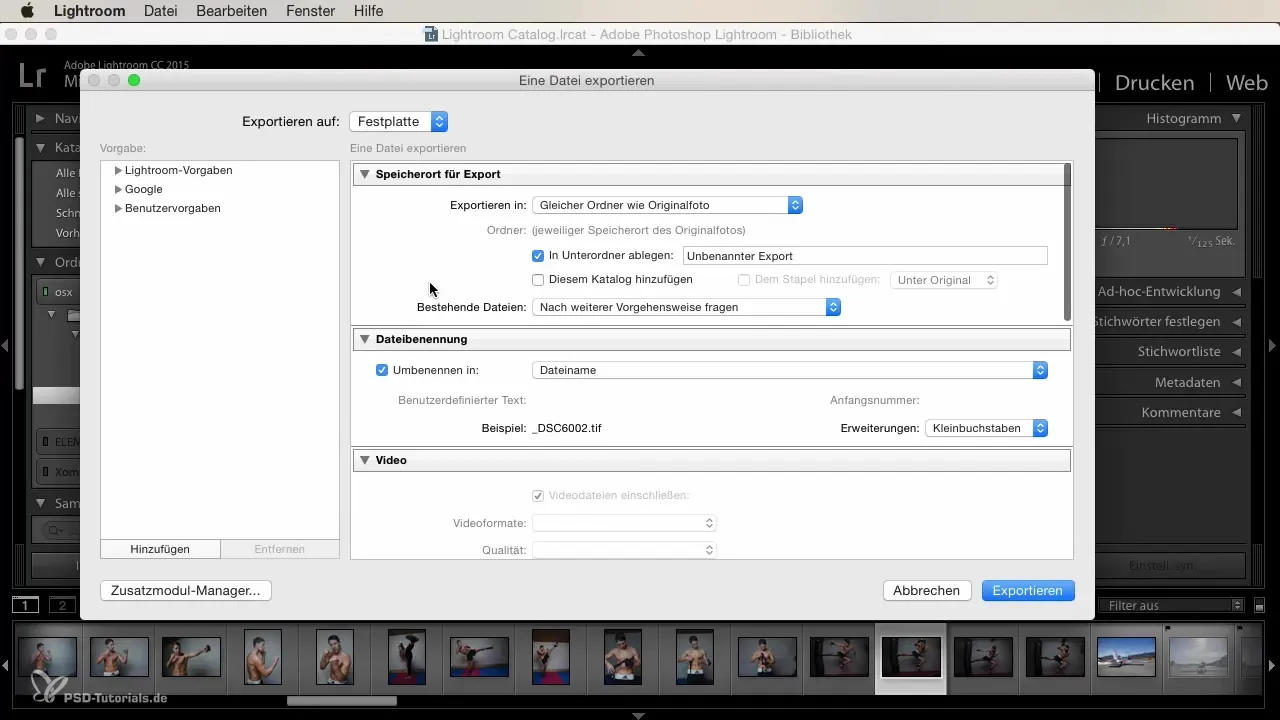
Нажми на кнопку «Экспорт». Это откроет модуль экспорта, где ты можешь внести различные настройки. Чтобы добавить водяной знак, прократи вниз в большом диалоговом окне экспорта.
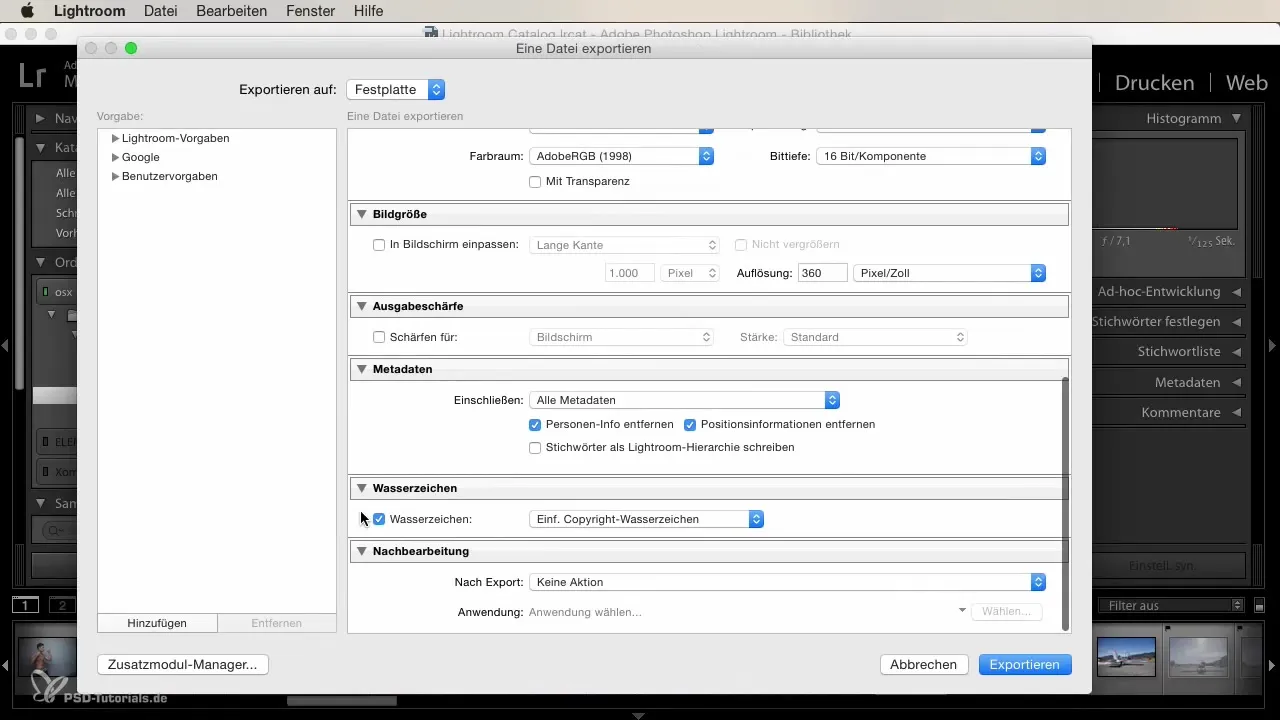
Ты быстро найдешь здесь опцию для водяных знаков. По умолчанию она установлена на авторский водяной знак. Lightroom автоматически использует имя, которое ты указал в метаданных.
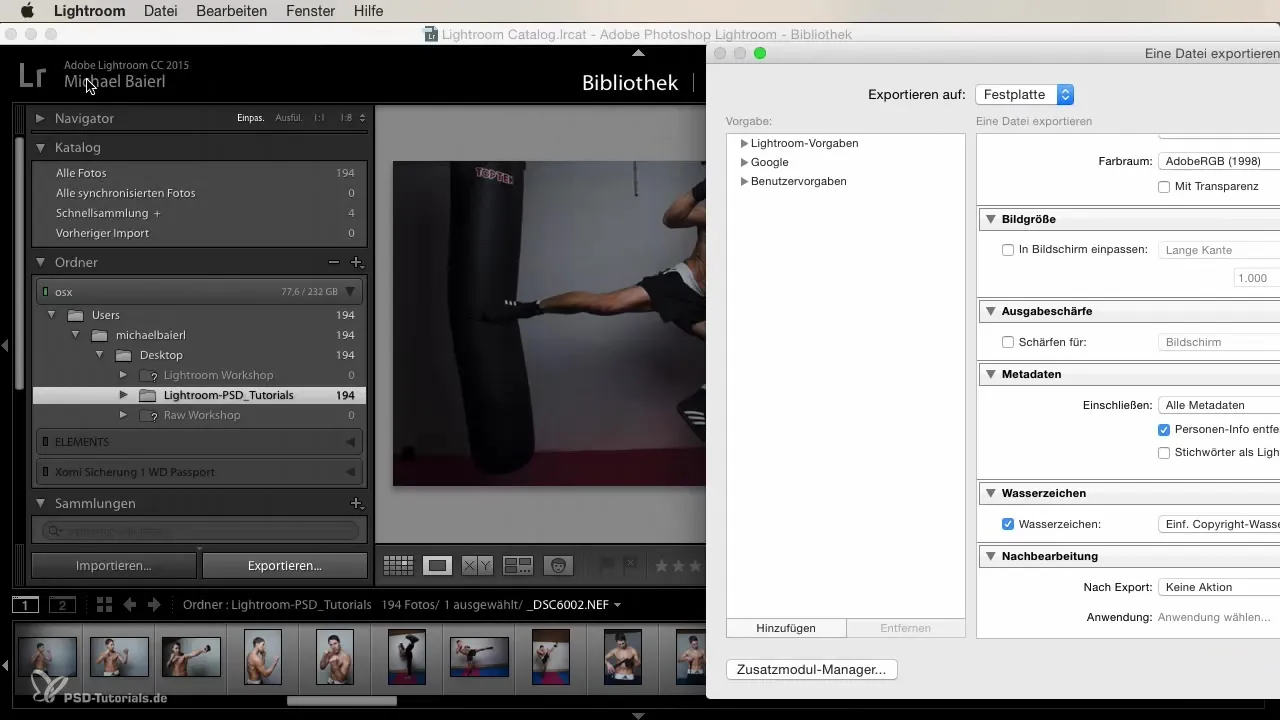
Например, если ты указал «Michael Bayer» в качестве имени, оно будет автоматически использовано как водяной знак. У тебя есть возможность редактировать этот водяной знак, чтобы настроить его под свои нужды.
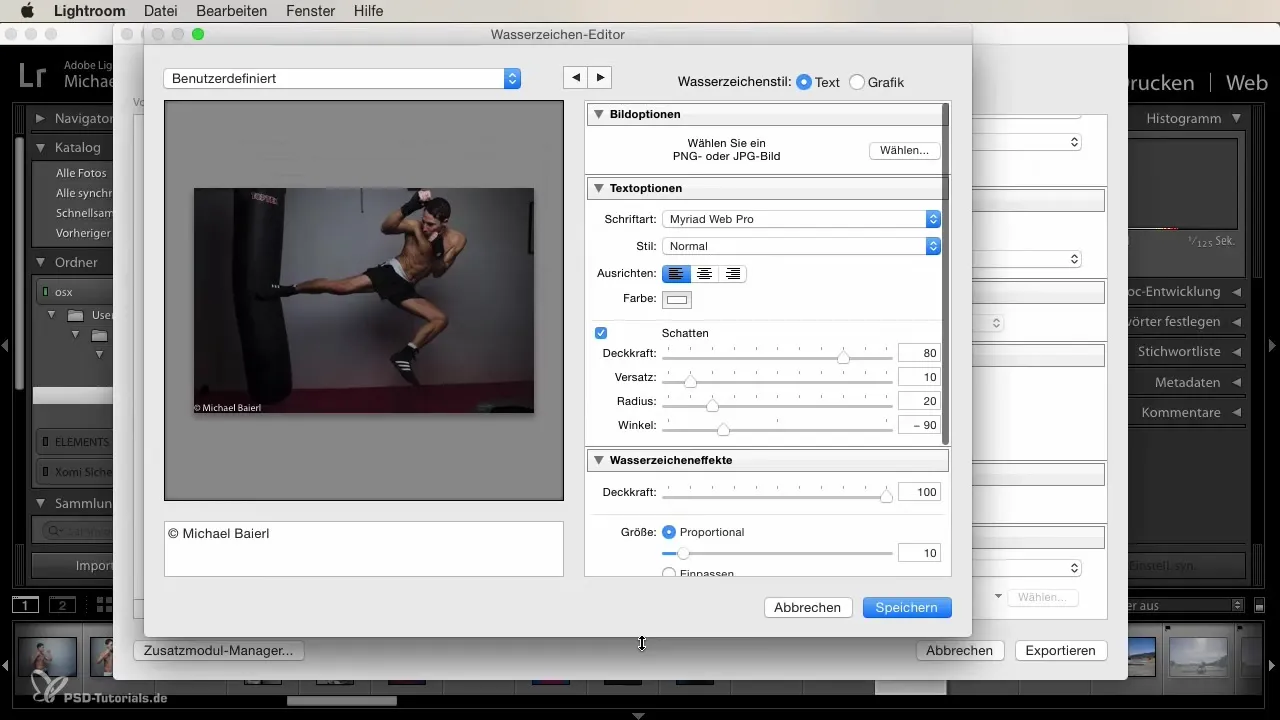
Нажми на кнопку «Редактировать водяной знак». Откроется новое окно, в котором ты можешь внести различные изменения. Здесь ты можешь определить, хочешь ли использовать только текст или загрузить изображение (PNG или JPEG), например, свой логотип.
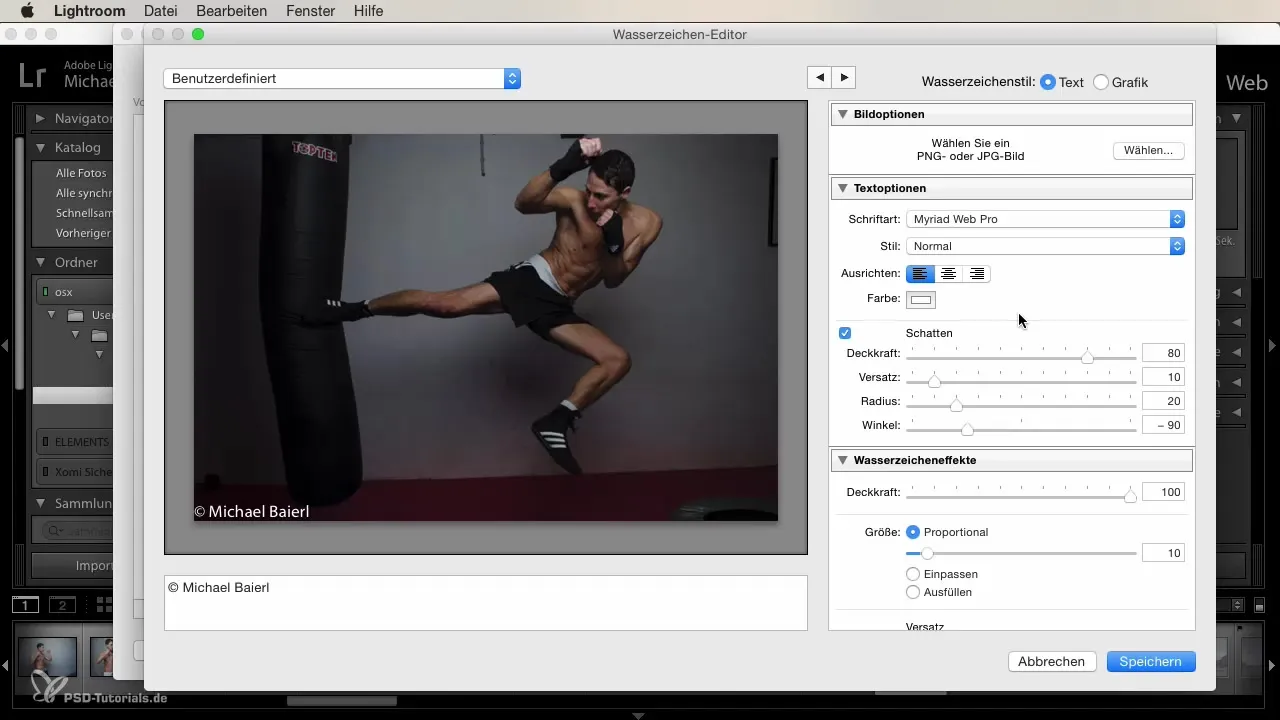
Если ты решишь использовать логотип, выбери соответствующий файл с твоего компьютера и подтверди выбор. Твой логотип теперь будет отображаться на изображении, и ты можешь свободно перемещать его по изображению.
Опции редактирования разнообразны. Ты можешь изменить шрифт, выравнивание (по центру, по левому краю, по правому краю) и цвет текста. Также обрати внимание на тень, непрозрачность и смещение, а также радиус.
Водяной знак не должен быть слишком доминирующим. Высокая непрозрачность часто имеет недостаток в том, что содержимое изображения необходимо менее видно. В то же время слишком низкая непрозрачность несет риск, что водяной знак будет случайно упущен из виду.
Имей в виду, что изображения в Интернете могут часто копироваться. Даже лучший водяной знак не защищает полностью от кражи. Яркий, красочный водяной знак может быть видим, но также легко удалить. Размещай свой водяной знак стратегически, лучше всего там, где он в наибольшей степени влияет на изображение.
Примеры могут включать размещение над важным объектом или позиционирование водяного знака так, чтобы изображение было повреждено при попытке его обрезать. Умно выбрать размер водяного знака так, чтобы потенциальный вор не мог просто его отрезать.
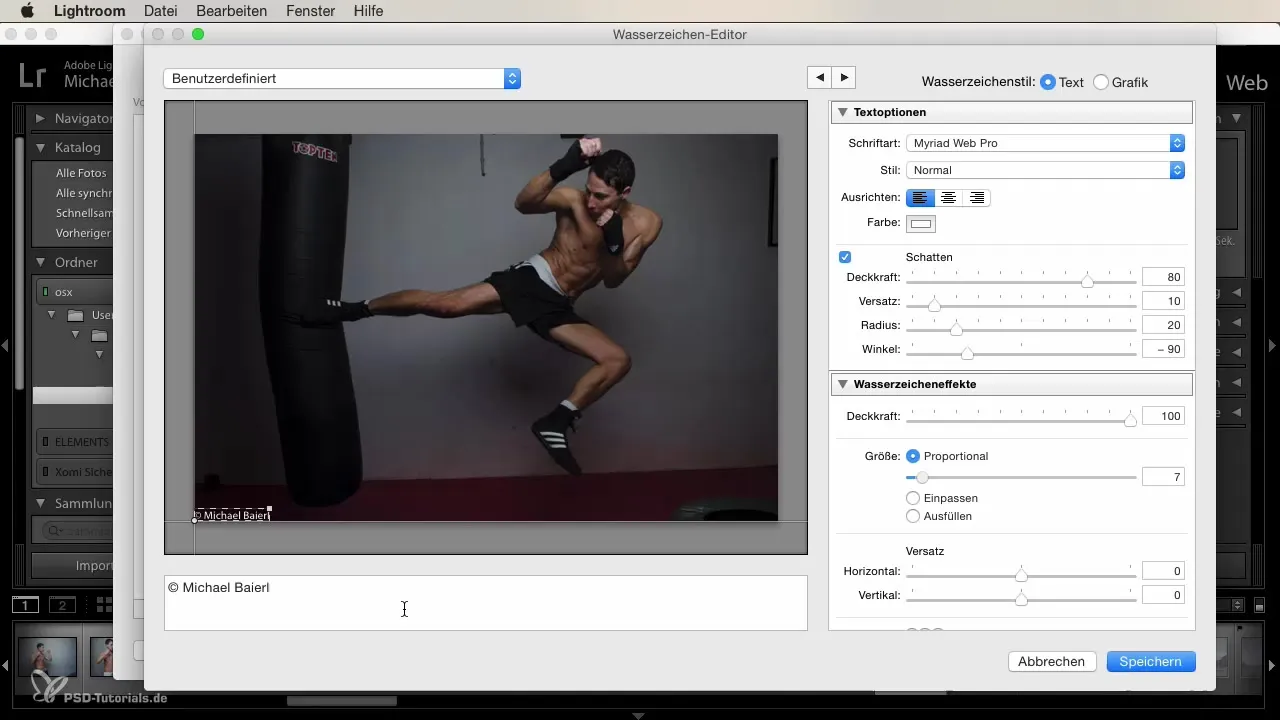
Если твой водяной знак должен просто служить обозначением, выбери скромный размер и цвет, чтобы он не отвлекал. Для изображений, которые ты хочешь сильно защитить, стоит уменьшить непрозрачность, чтобы он оставался ненавязчивым, но заметным.
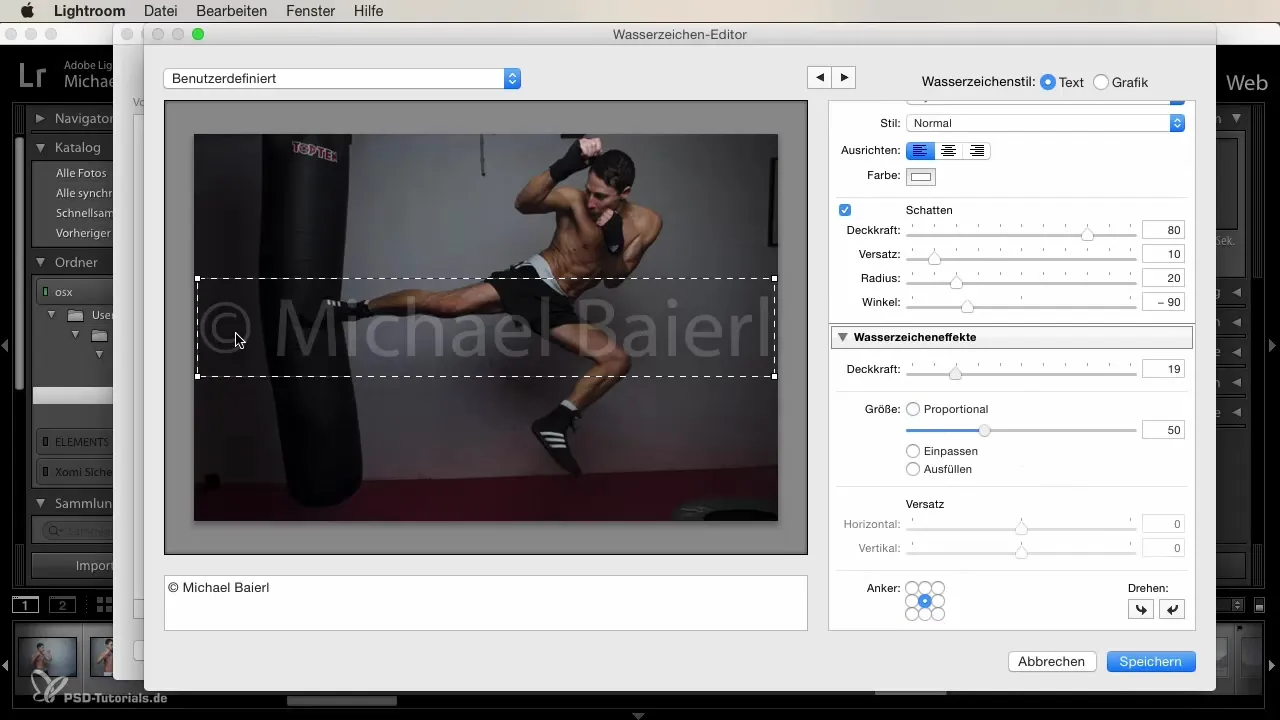
Выбор между чисто текстовым водяным знаком и логотипом остается за тобой. Оба варианта могут быть эстетически привлекательными и защищающими одновременно.
Резюме
В этом руководстве ты узнал, как добавлять водяные знаки в Lightroom. Ты можешь выбирать между чистым текстом и своим логотипом, тщательно управлять размещением и настраивать его, чтобы оптимально защитить свои изображения.
Часто задаваемые вопросы
Как я могу добавить водяной знак в Lightroom?Ты можешь добавить и настроить свой водяной знак в диалоговом окне экспорта под опцией водяного знака.
Могу ли я использовать логотип в качестве водяного знака?Да, ты можешь выбрать изображение (PNG или JPEG) в окне редактирования водяного знака.
Как я могу настроить видимость моего водяного знака?Ты можешь настроить непрозрачность, цвет, шрифт и позицию своего водяного знака.
Защищает ли водяной знак мои изображения действительно?Водяной знак может помочь отметить твои изображения, но полного защиты от кражи не гарантируется.
Как я могу оптимизировать размещение моего водяного знака?Размещай его над важным содержимым изображения или в местах, которые трудно удалить при обрезке.


